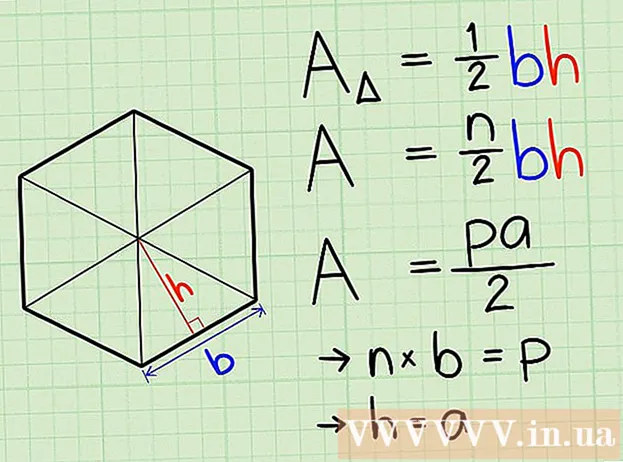लेखक:
Janice Evans
निर्माण की तारीख:
4 जुलाई 2021
डेट अपडेट करें:
1 जुलाई 2024

विषय
- कदम
- विधि 1 में से 2: कैमरा सॉफ़्टवेयर का उपयोग करना
- विधि २ का २: अपने ऑपरेटिंग सिस्टम का उपयोग करना
- टिप्स
- आपको किस चीज़ की जरूरत है
अपने डिजिटल कैमरे से अपने कंप्यूटर पर फ़ोटो स्थानांतरित करने में समस्या आ रही है? यह बिल्कुल भी मुश्किल नहीं है! और बहुत जल्द आप इसे अपनी आंखें बंद करके करने में सक्षम होंगे।
कई कैमरे ऐसे सॉफ़्टवेयर के साथ बेचे जाते हैं जो आपको कैमरे से आपके कंप्यूटर की हार्ड ड्राइव में फ़ोटो डाउनलोड करने में मदद करते हैं। यह लेख बताएगा कि कैमरा सॉफ़्टवेयर के साथ और बिना आपके कंप्यूटर पर फ़ोटो कैसे स्थानांतरित करें।
कदम
विधि 1 में से 2: कैमरा सॉफ़्टवेयर का उपयोग करना
 1 अपने कैमरे के साथ आए सॉफ़्टवेयर को लॉन्च करें। सॉफ़्टवेयर डिस्क को ड्राइव में डालें और इंस्टॉलेशन चरणों का पालन करें। यदि आपने एक इस्तेमाल किया हुआ कैमरा खरीदा है या किसी कारण से आपके कैमरे में सॉफ़्टवेयर स्थापित करने के लिए डिस्क नहीं है, तो इंटरनेट पर इस प्रोग्राम को देखें। कुछ मामलों में, प्रोग्राम को आपके कैमरा निर्माता की वेबसाइट से इंस्टॉल किया जा सकता है।
1 अपने कैमरे के साथ आए सॉफ़्टवेयर को लॉन्च करें। सॉफ़्टवेयर डिस्क को ड्राइव में डालें और इंस्टॉलेशन चरणों का पालन करें। यदि आपने एक इस्तेमाल किया हुआ कैमरा खरीदा है या किसी कारण से आपके कैमरे में सॉफ़्टवेयर स्थापित करने के लिए डिस्क नहीं है, तो इंटरनेट पर इस प्रोग्राम को देखें। कुछ मामलों में, प्रोग्राम को आपके कैमरा निर्माता की वेबसाइट से इंस्टॉल किया जा सकता है।  2 कैमरे को अपने कंप्यूटर से कनेक्ट करें। आमतौर पर, जब कैमरा ठीक से जुड़ा होता है, तो आपको एक विशिष्ट ध्वनि सुनाई देगी या कंप्यूटर स्क्रीन पर एक नई विंडो दिखाई देगी।
2 कैमरे को अपने कंप्यूटर से कनेक्ट करें। आमतौर पर, जब कैमरा ठीक से जुड़ा होता है, तो आपको एक विशिष्ट ध्वनि सुनाई देगी या कंप्यूटर स्क्रीन पर एक नई विंडो दिखाई देगी।  3 अपने कैमरे को अपने कंप्यूटर के साथ सिंक्रनाइज़ करें और अपनी तस्वीरें स्थानांतरित करें। यदि आपके पास अपने कैमरे के लिए सॉफ़्टवेयर स्थापित है, तो आपको अपने कंप्यूटर स्क्रीन पर एक नया संवाद बॉक्स दिखाई देगा जो पूछता है कि क्या आप कैमरे से छवियों को इस कंप्यूटर पर स्थानांतरित करना चाहते हैं। स्क्रीन पर दिए गए निर्देशों का अनुपालन करें। यदि सॉफ़्टवेयर विंडो स्वचालित रूप से नहीं खुलती है, तो प्रोग्राम को स्वयं प्रारंभ करें।
3 अपने कैमरे को अपने कंप्यूटर के साथ सिंक्रनाइज़ करें और अपनी तस्वीरें स्थानांतरित करें। यदि आपके पास अपने कैमरे के लिए सॉफ़्टवेयर स्थापित है, तो आपको अपने कंप्यूटर स्क्रीन पर एक नया संवाद बॉक्स दिखाई देगा जो पूछता है कि क्या आप कैमरे से छवियों को इस कंप्यूटर पर स्थानांतरित करना चाहते हैं। स्क्रीन पर दिए गए निर्देशों का अनुपालन करें। यदि सॉफ़्टवेयर विंडो स्वचालित रूप से नहीं खुलती है, तो प्रोग्राम को स्वयं प्रारंभ करें।  4 अपने कैमरे से तस्वीरें हटाएं। एक बार जब आप सभी तस्वीरें अपने कंप्यूटर पर स्थानांतरित कर लेते हैं, तो आपका कैमरा सॉफ़्टवेयर आपको कैमरे से इन फ़ाइलों को हटाने का विकल्प देगा।
4 अपने कैमरे से तस्वीरें हटाएं। एक बार जब आप सभी तस्वीरें अपने कंप्यूटर पर स्थानांतरित कर लेते हैं, तो आपका कैमरा सॉफ़्टवेयर आपको कैमरे से इन फ़ाइलों को हटाने का विकल्प देगा।
विधि २ का २: अपने ऑपरेटिंग सिस्टम का उपयोग करना
- यदि आपका कैमरा निर्माता विशेष सॉफ़्टवेयर का उपयोग करने पर ज़ोर नहीं देता है, तो अधिकांश ऑपरेटिंग सिस्टम (MacOS, Windows और सभी हाल के Linux संस्करण) आपके कैमरे को स्वयं ही पहचान लेंगे और इंस्टॉल कर लेंगे (जैसे एक नियमित फ्लैश ड्राइव)।
 1 यदि आपके पास अपने कैमरे के लिए USB केबल है, तो बस इस केबल का उपयोग करके इसे अपने कंप्यूटर से कनेक्ट करें। यदि आपके कंप्यूटर में मेमोरी कार्ड पोर्ट है, तो अपने कैमरे से उस पोर्ट में मेमोरी कार्ड डालें।
1 यदि आपके पास अपने कैमरे के लिए USB केबल है, तो बस इस केबल का उपयोग करके इसे अपने कंप्यूटर से कनेक्ट करें। यदि आपके कंप्यूटर में मेमोरी कार्ड पोर्ट है, तो अपने कैमरे से उस पोर्ट में मेमोरी कार्ड डालें।  2 कैमरा फ़ोल्डर खोलें, उसमें फ़ोटो ढूंढें और उन्हें अपने कंप्यूटर के किसी भी फ़ोल्डर में कॉपी करें।
2 कैमरा फ़ोल्डर खोलें, उसमें फ़ोटो ढूंढें और उन्हें अपने कंप्यूटर के किसी भी फ़ोल्डर में कॉपी करें। 3 कैमरा मेमोरी साफ़ करें। यह सुनिश्चित करने के बाद कि सभी फाइलों को आपकी हार्ड ड्राइव में कॉपी कर लिया गया है, आप अपने कैमरे से मूल फाइलों को हटा सकते हैं।
3 कैमरा मेमोरी साफ़ करें। यह सुनिश्चित करने के बाद कि सभी फाइलों को आपकी हार्ड ड्राइव में कॉपी कर लिया गया है, आप अपने कैमरे से मूल फाइलों को हटा सकते हैं। - कुछ कैमरे आपको अपने कंप्यूटर पर फ़ोटो स्थानांतरित करने की अनुमति देंगे, लेकिन अन्य परिवर्तनों की अनुमति नहीं देंगे, जैसे हटाना। इस मामले में, आपको कैमरे का उपयोग करके कैमरा मेमोरी को साफ़ करने की आवश्यकता है (मेमोरी कार्ड को साफ़ करने के लिए अपने कैमरे पर हटाएं बटन ढूंढें)।
टिप्स
- यदि आप Windows XP का उपयोग कर रहे हैं, तो आपको केवल कैमरे को अपने कंप्यूटर से कनेक्ट करना होगा। आपका कंप्यूटर एक डायलॉग बॉक्स खोलेगा जहां आपको "कंप्यूटर में छवियों को स्थानांतरित करें" विकल्प के साथ प्रस्तुत किया जाएगा। इस प्रकार, पूरी प्रक्रिया को बहुत सुविधाजनक बनाया जाएगा।
- यदि आपके पास Mac OS है, तो आपको कैमरा सॉफ़्टवेयर स्थापित करने की आवश्यकता नहीं है। बस अपने कैमरे को अपने कंप्यूटर से कनेक्ट करें और अपनी तस्वीरों को प्रबंधित करने के लिए iPhoto का उपयोग करें। iPhoto आमतौर पर स्वचालित रूप से लॉन्च होता है। आपको बस अपनी स्क्रीन के निचले दाएं कोने में नीले बटन पर क्लिक करना है।
- Linux सिस्टम (SuSe, Fedora, आदि) के नवीनतम रिलीज़ के लिए, आपके कंप्यूटर से एक मेमोरी कार्ड रीडर जुड़ा होना सबसे अच्छा है। आपका कंप्यूटर मेमोरी कार्ड का पता लगाएगा और इंस्टॉल करेगा और कैमरा फ़ोल्डर के लिए डेस्कटॉप पर या एक्सप्लोरर विंडो में एक शॉर्टकट दिखाएगा। उसके बाद, आपको बस कैमरा फोल्डर से फोटो को अपने कंप्यूटर के फोल्डर में ट्रांसफर करना होगा। विंडोज कैमरा सॉफ्टवेयर इंस्टॉलेशन डिस्क को क्रिसमस ट्री की सजावट के रूप में इस्तेमाल किया जा सकता है।
- आप एक समर्पित मेमोरी कार्ड रीडर भी खरीद सकते हैं। इन उपकरणों को आमतौर पर "6-इन-वन, 12-इन-वन, डिजिटल मेमोरी कार्ड रीडर और राइटर" जैसे जटिल नामों से बेचा जाता है। इस डिवाइस के जरिए आप किसी भी फ्लैश ड्राइव और मेमोरी कार्ड को अपने कंप्यूटर से कनेक्ट कर सकते हैं।विंडोज एक्सपी में, बस डिवाइस को अपने कंप्यूटर में प्लग करें और आपको माई कंप्यूटर फोल्डर में नई ड्राइव दिखाई देगी।

आपको किस चीज़ की जरूरत है
- डिजिटल कैमरा
- संगणक
- कनेक्शन तार
- कैमरा सॉफ़्टवेयर (अच्छे कैमरे आमतौर पर आपको निर्माता सॉफ़्टवेयर का उपयोग करने के लिए बाध्य नहीं करते हैं)